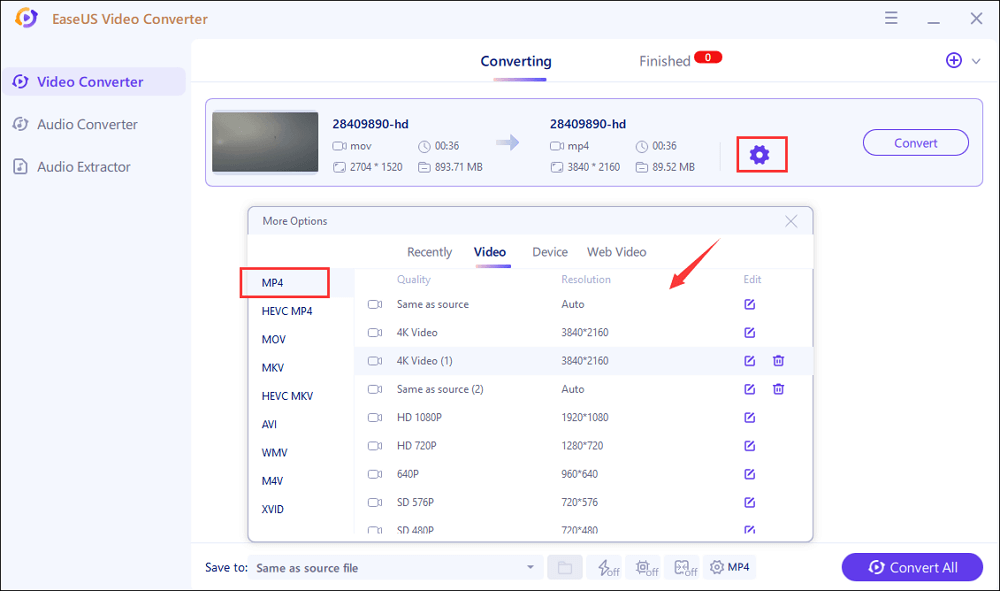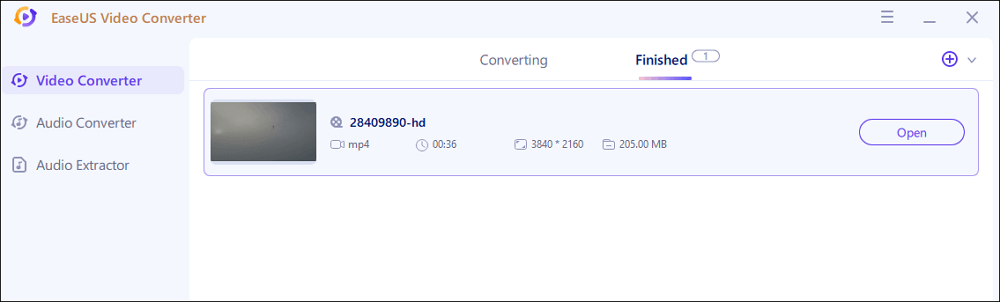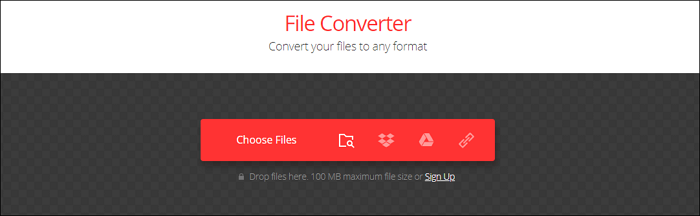Net als MP4 is M4V een videoformaat ontwikkeld door Apple, en het wordt meestal gebruikt om films of andere video-inhoud op te slaan in de iTunes Store. Deze video's kunnen alleen worden afgespeeld op iTunes en QuickTime Player. Als u de video's echter op Windows of mobiele apparaten wilt bekijken, zult u merken dat dit bijna onmogelijk is, omdat het niet compatibel is met andere apparaten of spelers.
Om dit probleem op te lossen, converteert u gewoon M4V naar MP4, een van de meest populaire videoformaten en compatibel met de meeste spelers. Dit bericht zal de beste 6 M4V naar MP4-converters met u delen om u te helpen het compatibiliteitsprobleem op te lossen.
Lees ook: Converteer M4V naar MP3
Hoe M4V naar MP4 te converteren op Windows en Mac
Of u nu een Windows- of Mac-gebruiker bent, deze drie converters zullen in dit deel aan uw behoeften voldoen. Dit zijn EaseUS Video Converter, VLC Media Player en HandBrake.
1. EaseUS Video Converter
De eerste aanbeveling is EaseUS Video Converter , en dit is de krachtige Windows-conversiesoftware om u te helpen M4V naar MP4 te converteren. De conversiekwaliteit en -snelheid kunnen tijdens het proces hetzelfde blijven.
Met de GPU-versnelling kunt u het conversievermogen gemakkelijk vergroten. Deze tool kan u ook helpen veel tijd te besparen voor de batchconversiefunctie. Hier zijn meer functies die door deze tool worden ondersteund.
Belangrijkste kenmerken:
- Zorg voor een hoge conversiekwaliteit en snelheid
- Ondersteuning van meer dan 1000 video- en audioformaten
- Combineer meerdere mediabestanden in één enkel bestand
- Extraheer uw gewenste audiotrack uit een video
Probeer het nu! U kunt meer handige functies verkennen.
Hoe M4V naar MP4 te converteren:
Stap 1. Start EaseUS Video Converter op uw pc en kies de "Video Converter". Klik op de knop "Bestanden kiezen" om de video te importeren die u wilt converteren. Je kunt de video ook slepen en neerzetten om deze te importeren.
Stap 2. Klik op de optie "Instellingen" om het doelformaat te selecteren. U kunt MP4 als uitvoerformaat kiezen en de resolutie en bitrate correct aanpassen.
Stap 3. Pas de map aan om de MP4-video na conversie op te slaan. Er zijn twee knoppen beschikbaar om het bestand te converteren. De knop "Converteren" kan u helpen één video te converteren, terwijl de knop "Alles converteren" een reeks video's kan verwerken.
Stap 4. Op het tabblad "Voltooid" vindt u de geconverteerde MP4-video. Als u een voorbeeld wilt bekijken, klikt u op de knop "Openen" om de ingebouwde mediaspeler te activeren.
2. VLC-mediaspeler
VLC Media Player is een van de meest populaire videospelers over de hele wereld. Het ondersteunt veel veelvoorkomende en unieke audio-/videoformaten en helpt bij het afspelen van verschillende mediabestanden. Is het alleen een speler? Natuurlijk niet. Meer dan dat, het wordt ook beschouwd als een uitstekende video-omzetter vanwege de ondersteuning van meerdere formaten.
Over het converteren van M4V naar MP4 gesproken, het is gewoon een fluitje van een cent. Met deze freeware kun je de eenvoudige taak in drie stappen voltooien. Bovendien behoudt het ook de originele kwaliteit.
Stap 1. Download en open de VLC Media Player. Klik op "Media" in de linkerbovenhoek en kies de optie "Converteren/Opslaan..." in het vervolgkeuzemenu.
Stap 2. Klik in het venster Media openen op "Bestand" > "Toevoegen..." om de M4V-video te importeren die u wilt converteren. Eenmaal geïmporteerd, klikt u op "Converteren / Opslaan" in de rechterhoek van het venster Media openen.
Stap 3. Dan verschijnt er een Convert-venster. Controleer het veld Profiel om er zeker van te zijn dat het MP4-formaat is gekozen. Klik vervolgens op de knop "Bladeren" om een locatie voor export te selecteren. Klik ten slotte op "Start" om het conversieproces van M4V naar MP4 te starten.
![Converteer M4V naar mp4 vlc]()
3. Handrem
De meesten van jullie zijn op zoek naar een gratis en open-source video-omzetter, en dan komt HandBrake.
Het is volledig gratis en werkt soepel en perfect op Windows-, macOS- en Linux-systemen. Als professionele video- en audioconvertor maakt het het mogelijk om alle populaire multimedia-indelingen en bestanden van de dvd- en Blu-ray-bronnen naar MP4-indeling te converteren. Bovendien biedt deze freeware veel opties, zoals het aanpassen van de videoresolutie, codecs, frames, enz.
Stap 1. Start HandBrake op uw computer en klik vervolgens op "Bron" op de startpagina om het M4V-bestand te importeren.
![Converteer M4V naar MP4 met handrem]()
Stap 2. U ziet het toegevoegde M4V-bestand in het gedeelte Bron. Klik vervolgens op "Bladeren" om een locatie te selecteren voor het opslaan van het geconverteerde bestand en kies het MP4-bestand als het uitvoerformaat door op de vervolgkeuzelijst van Formaat te klikken.
Stap 3. Klik op de knop "Start" in de rechterbovenhoek om de conversie te starten wanneer alles in orde is. In slechts een paar seconden kunt u het MP4-bestand van de M4V ophalen.
Hoe M4V gratis naar MP4 te converteren
Afgezien van die offline M4V naar MP4-converter, zijn er veel online converters beschikbaar op internet. Na het testen van enkele populaire, hebben we de top 3 online conversietools gekozen om hier met u te delen.
1. Bestanden converteren
De eerste is ConvertFiles, dat zeer eenvoudig te gebruiken is. Om M4V in MP4 te veranderen, hoeft u alleen maar de originele video te uploaden, het uitvoerformaat te selecteren en op de knop Converteren te klikken. Dat is alles! U kunt de conversietaak binnen enkele minuten voltooien.
Er zijn echter enkele advertenties op de startpagina. Als je het niet erg vindt, kun je deze online converter proberen.
![M4V naar MP4-converter]()
Stap 1. Ga naar de conversiepagina en klik vervolgens op "Bladeren" om het M4V-bestand vanaf uw computer te selecteren en te uploaden.
Stap 2. Klik in het menu Uitvoerformaat op de vervolgkeuzelijst om .mp4 als doelformaat te kiezen.
Stap 3. Vink indien nodig de optie "Stuur een downloadlink naar mijn e-mail" aan. Klik ten slotte op de knop "Converteren" om de conversie te starten en het bestand te downloaden.
2. Cloudconvert
De tweede die we aanbevelen is Cloudconvert. Het ondersteunt bijna alle audio-, video-, document-, ebook- en andere bestandsindelingen, wat betekent dat je elk bestand met deze tool kunt converteren. Met zijn hulp kunt u uw M4V-bestand eenvoudig wijzigen in MP4, MP3, AAC, enz.
Daarnaast biedt het andere geavanceerde opties voor een betere ervaring. U kunt bijvoorbeeld de videoresolutie, kwaliteit en bestandsgrootte regelen. Of u kunt ongewenste delen inkorten en moeiteloos ondertitels toevoegen.
![Converteer M4V online naar MP4]()
3. Conversie
Conversie is de laatste die we hebben gedeeld. Er staat dat alle conversies in de cloud zullen plaatsvinden en geen capaciteit van uw computer zullen verbruiken. Als uw computer geen opslaggeheugen meer heeft, is deze tool een goede optie.
Afgezien daarvan ondersteunt Conversion meer dan 25000 verschillende conversies tussen 300+ bestandsformaten. En het kan voor alle platforms werken, inclusief computers, mobiele apparaten, enz., wat betekent dat u overal en altijd conversies kunt starten.
![Convertio]()
Laatste woorden
Hoe M4V naar MP4 te converteren zonder kwaliteitsverlies? In dit bericht worden 6 eenvoudige methoden aangeboden en u kunt iedereen kiezen op basis van uw behoeften. Als u een Windows-gebruiker bent, raden we EaseUS Video Converter ten zeerste aan, waarmee u gemakkelijk mediabestanden kunt overbrengen.
![EaseUS Data Recovery Wizard]()
![EaseUS Data Recovery Wizard for Mac]()
![EaseUS Partition Manager Pro]()
![EaseYS Partition Manager Server]()
![EaseUS Todo Backup Workstation]()
![EaseUS Todo Backup Advanced Server]()